Klinikos laukimo patirties konfigūravimas
Organizacijos ir klinikos administratoriai gali valdyti skambinančiųjų į jų kliniką laukimo patirties turinį
Organizacijos ir klinikos administratoriai gali konfigūruoti laukimo patirtį skambinantiems į savo klinikas, įskaitant parinktis pridėti pasirinktinį laukimo turinį arba leisti laukimo muziką ir pridėti garso pranešimus. Organizacijos administratoriai gali nustatyti laukimo patirtį organizacijos lygmeniu, kuri bus taikoma visoms naujai sukurtoms klinikoms (daugiau skaitykite čia ). Klinikos administratoriai, jei reikia, gali nepaisyti bet kokios sukonfigūruotos organizacijos laukimo patirties.
Individualizuotos laukimo patirties funkcija suteikia kiekvienai klinikai galimybę pateikti laukimo turinį, atitinkantį pacientų ar klientų, besilankančių klinikos laukimo zonoje, poreikius. Atkreipkite dėmesį, kad visose klinikose yra „Healthdirect“ turinio parinktis , ir ji pagal numatytuosius nustatymus pasiekiama visose klinikose, kuriose dar nėra sukonfigūruoti garso pranešimai.
Jūsų klinikos laukimo zonoje galite pridėti pritaikytų vaizdų, vaizdo įrašų, garso įrašų ir pranešimų (mp3 failų). Norėdami gauti daugiau informacijos, pasirinkite toliau pateiktas parinktis:
Pasirinkite laukimo patirties tipą savo klinikai
| Klinikos laukimo zonos puslapyje spustelėkite „Konfigūruoti“, tada spustelėkite „Laukimo patirtis“. |
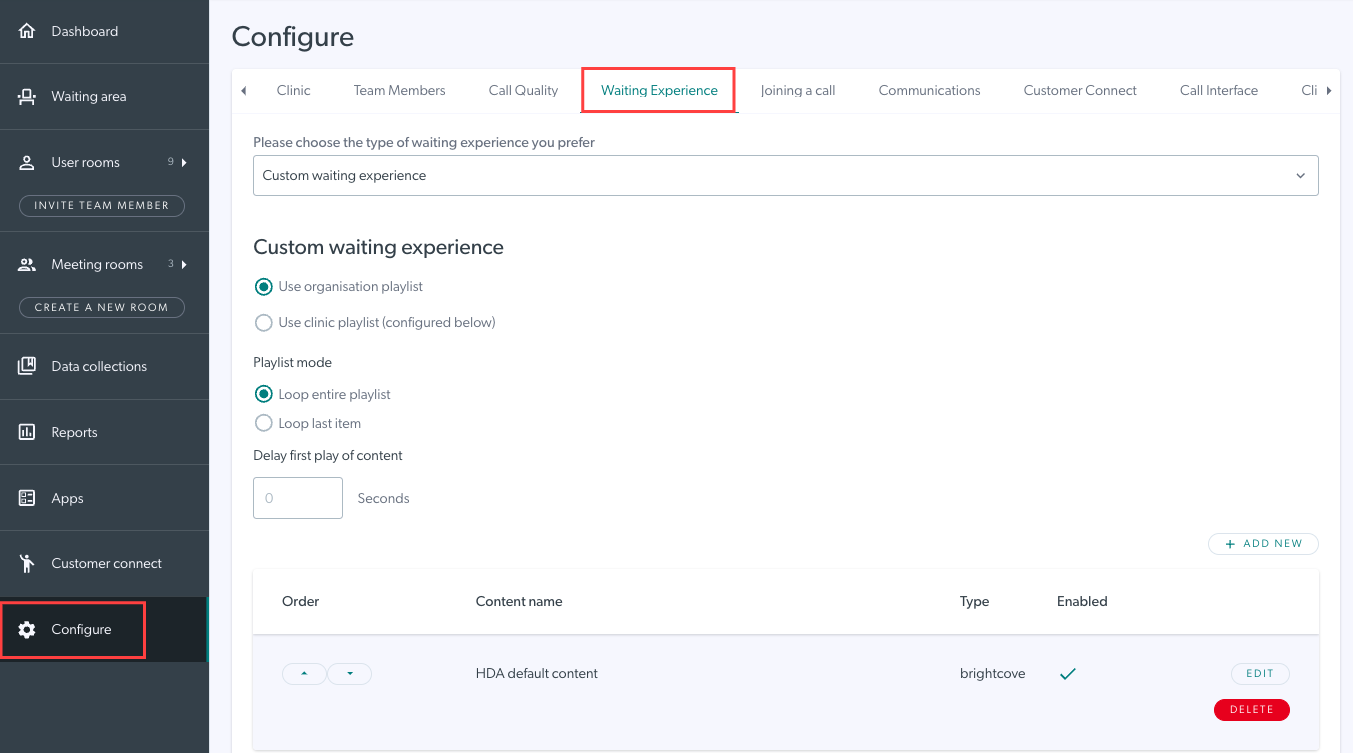 |
| Pasirinkite klinikos laukimo patirties tipą. Galimos parinktys: „Laukimo muzika“ , leidžianti pasirinkti muzikos žanrą ir pridėti garso pranešimus, ir „Pasirinktinė laukimo patirtis“ , leidžianti pridėti pasirinktinį turinį. | 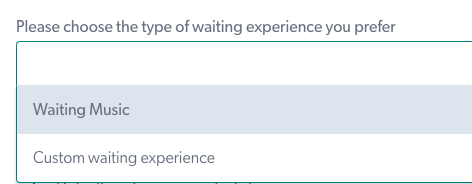 |
|
Kai pasirinksite, bus rodomos konfigūracijos parinktys. Daugiau informacijos žr. toliau. |
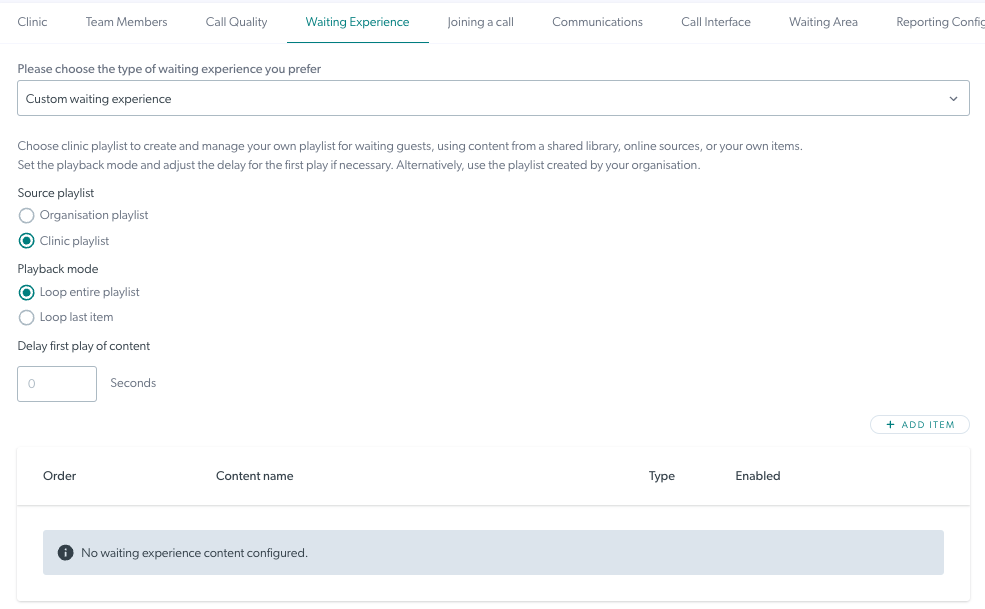 |
Laukiančios muzikos konfigūracija (įskaitant garso pranešimus)
Norėdami leisti skambinantiems asmenims klausytis laukimo muzikos ir visų sukonfigūruotų garso pranešimų, pasirinkite laukimo muziką kaip patirties tipą.
| Išskleidžiamajame meniu, esančiame skiltyje „Numatytasis laukiančios muzikos grojaraštis“, pasirinkite pageidaujamą žanrą, kurio jūsų pacientai galėtų klausytis laukdami konsultacijos pradžios. Spustelėkite „Išsaugoti“ , kad išsaugotumėte savo pasirinkimą. |
 |
|
Jei norite, skiltyje „Garso pranešimai“ galite spustelėti „Pridėti pranešimą“ . Raskite savo mp3 garso failą ir spustelėkite „Atidaryti“ , kad jį įkeltumėte.
|
 |
|
Spustelėjus pranešimą, atidaromos konfigūravimo parinktys. Jei reikia, galite pakeisti failą, suteikti pranešimui pavadinimą ir nustatyti delsos laiką sekundėmis. Kai skambinantysis laukia nustatyto delsos laiko, pranešimas bus paleistas, o muzika bus pristabdyta, kol bus paleistas pranešimas. Pridėkite tiek pranešimų, kiek reikia. Įjungus pakartotinio pranešimų atkūrimo funkciją, jie bus kartojami nustatytu uždelsimo laiku, kai bus baigtas groti paskutinis pranešimas. |
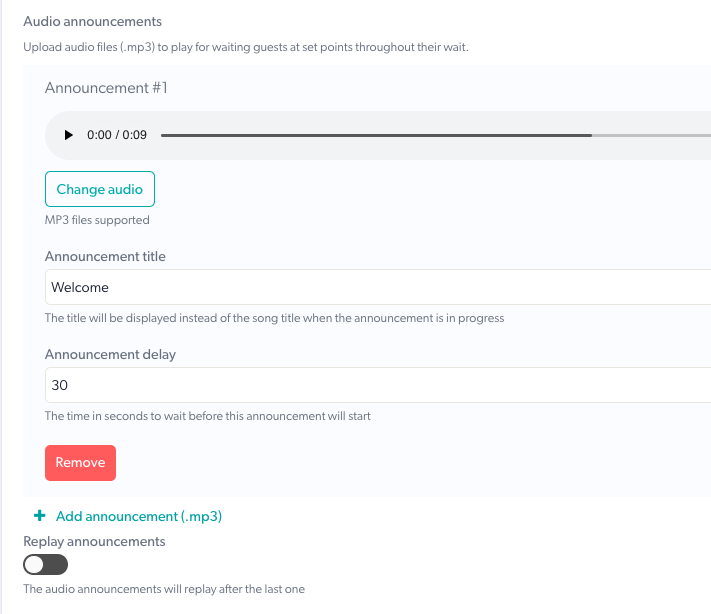 |
Pasirinktinės laukimo patirties konfigūracija
Pasirinktinė laukimo patirties parinktis suteikia galimybę į grojaraštį įtraukti įvairaus turinio laukiantiems skambinantiems. Galimos parinktys apima vaizdus ir garso įrašus, taip pat „YouTube“, „Vimeo“ ir „Brightcove“ vaizdo įrašų nuorodas. Daugiau informacijos rasite toliau.
|
Skiltyje „Pasirinktinė laukimo patirtis“ galite pasirinkti naudoti organizacijos grojaraštį (konfigūruotą organizacijos lygmeniu ir filtruojantį iki klinikų) arba klinikos grojaraštį , kuris nepaiso organizacijos konfigūracijos. Numatytoji parinktis yra organizacijos grojaraštis , kuriame bus sukonfigūruota „Healthdirect“ vaizdo įrašų turinio parinktis. Jei norite išsaugoti šią parinktį, jums nereikia atlikti jokių konfigūracijos pakeitimų. |
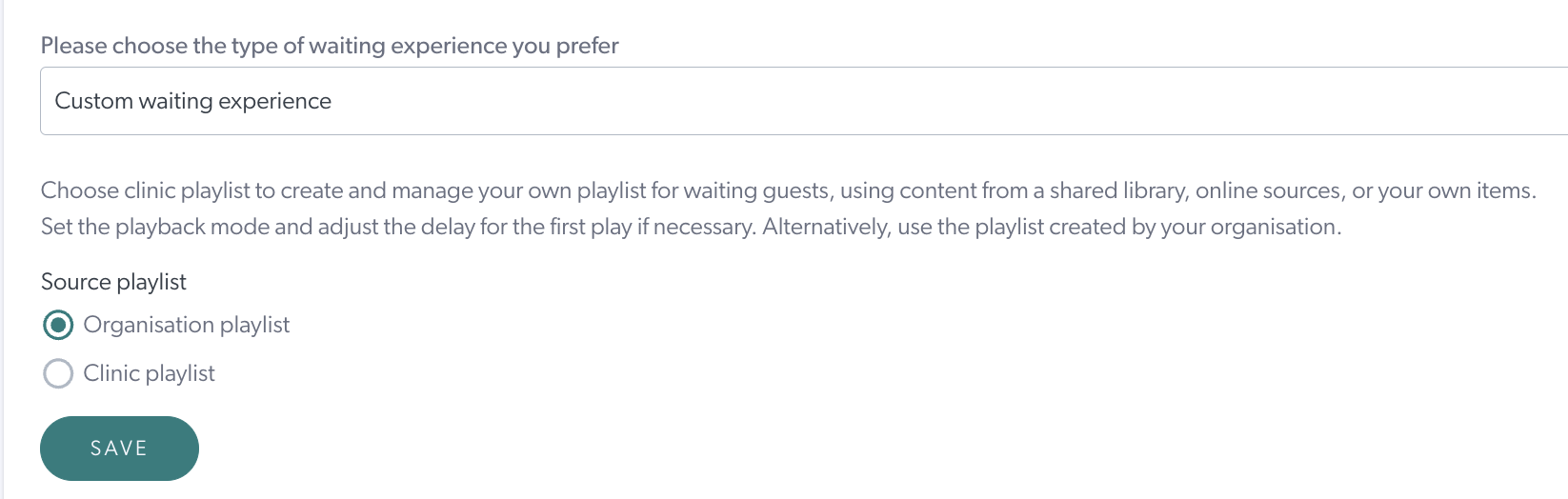 |
|
Pasirinkę klinikos grojaraštį, galite nustatyti unikalią, pritaikytą laukimo patirtį skambinantiems į jūsų kliniką. Galite pasirinkti kartoti visą grojaraštį (numatytoji parinktis) arba paskutinį grojaraščio elementą. Taip pat galite pasirinkti uždelsimą , kada turinys bus rodomas laukiančiam pacientui, kai jis pateks į laukimo zoną. Tada galite sukonfigūruoti grojaraštį, kuriame gali būti vienas ar keli failai arba nuorodos. |
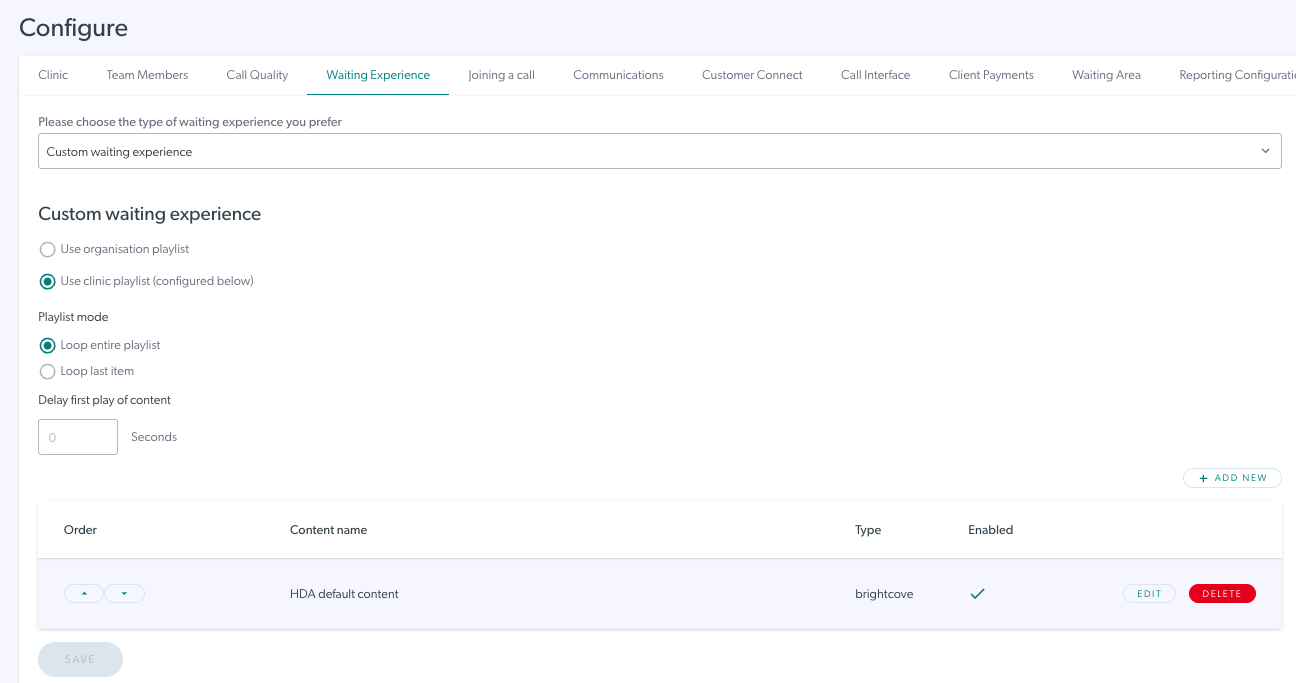 |
| Pradėkite kurti grojaraštį spustelėdami „Pridėti elementą“ ir pridedant naujo turinio. |  |
|
Pasirinkimo lauke išskleidžiamajame sąraše pasirinkite turinio tipą:
|
 |
|
Šiame pavyzdyje pasirinkome „Image“. Spustelėkite „Įkelti paveikslėlį“, raskite norimo paveikslėlio vietą ir pasirinkite norimą paveikslėlį. Pastaba: Leidžiami vaizdo formatai yra .jpg, .png arba .gif, o maksimalus failo dydis – 2 MB. |
 |
|
Pasirinkus vaizdą, suteikite turiniui pavadinimą ir trukmę (laiką, per kurį bus rodomas norimas vaizdas). Spustelėkite „Įjungta“ , kad šis turinys būtų leidžiamas jūsų grojaraštyje. Tada spustelėkite „Išsaugoti“. |
 |
| Jūsų turinys bus pridėtas prie klinikos grojaraščio. Spustelėkite „Išsaugoti“ , kad išsaugotumėte grojaraščio atnaujinimus, ir tada jis bus leidžiamas laukiantiems skambinantiems klinikoje. |  |
| Norėdami į grojaraštį įtraukti daugiau turinio, dar kartą spustelėkite „Pridėti elementą“ ir pridėkite reikiamą turinį. Šiame pavyzdyje parodyta, kaip pridėti „YouTube“ vaizdo įrašą naudojant „YouTube“ nuorodą. |  |
|
Pridėjus ir išsaugojus turinį, jis bus pridėtas prie jūsų grojaraščio. |
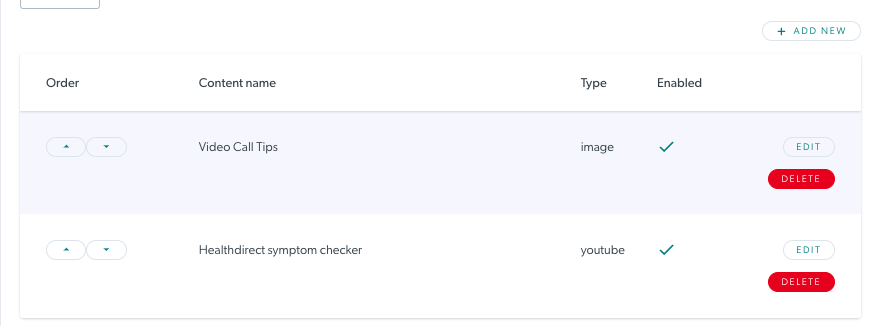 |
|
Pridėkite tiek elementų, kiek reikia. Galite sukonfigūruoti vieną grojaraštį kiekvienai klinikai, o turinio elementai bus leidžiami nurodyta tvarka. Norėdami pakeisti tvarką, naudokite rodykles aukštyn ir žemyn, esančias kairėje kiekvieno turinio elemento pusėje. Atminkite, kad galite išjungti turinio elementą, kad jis liktų sąraše, bet nebūtų rodomas laukiantiems skambinantiems. |
 |